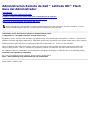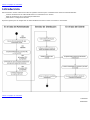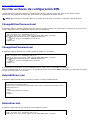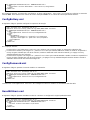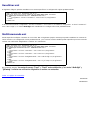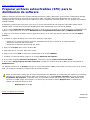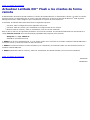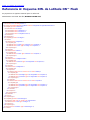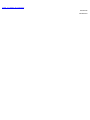Dell Latitude E4200 El manual del propietario
- Tipo
- El manual del propietario

Administración Remota de Dell™ Latitude ON™ Flash
Guía del Administrador
Introducción
Escribir archivos de configuración XML
Preparar archivos autoextraíbles (SFX) para la distribución de software
Actualizar Latitude ON Flash a los clientes de forma remota
Referencia A: Esquema XML de Latitude ON Flash
NOTA: Latitude ON y Precision ON son usados indistintamente en función del sistema. En este documento, se usa el
término Latitude ON para referirse a ambas funciones Latitude ON y Precision ON.
Information in this document is subject to change without notice.
© 2009 Dell Inc. All rights reserved. Printed in the U.S.A.
Trademarks used in this text: Dell, the DELL logo, Dell Precision, and Latitude ON are trademarks of Dell Inc.; Microsoft and
Windows are either registered trademarks or trademarks of Microsoft Corporation in the United States and/or other countries.
Splashtop and the Splashtop logo are registered trademarks of DeviceVM, Inc., in the U.S. and elsewhere.
Other trademarks and trade names may be used in this document to refer to either the entities claiming the marks and
names or their products. Dell Inc. disclaims any proprietary interest in trademarks and trade names other than its own.
For additional regulatory information, see the Regulatory Compliance Homepage on www.dell.com at the following location:
www.dell.com/regulatory_compliance.
For a list of included third-party software, please view the Credits file at
http://www.splashtop.com/dellcommercial/cm/credits.html.
Initial release: October 2009

Volver a la página de contenidos
Introducción
Este documento contiene información sobre las siguientes funciones para la administración remota de Latitude ON Flash:
Insertar actualizaciones de Latitude ON Flash en el ordenador de los usuarios
Exigir la actualización de la contraseña periódicamente
Seleccionar la configuración deseada
El proceso general para la configuración de Latitude ON Flash de forma remota se muestra a continuación.
Volver a la página de contenidos
20091013a
20091002en

Volver a la página de contenidos
Escribir archivos de configuración XML
Latitude ON Flash le permite especificar la configuración de forma remota usando XML. Esta sección del documento
proporciona unos ejemplos de código XML para realizar la configuración de forma remota.
NOTA: Debe escribir los comandos XML con un editor de texto antes de empezar a configurar Latitude ON Flash.
ChangeAllUserPassword.xml
El siguiente código le permite asegurarse de que todos los usuarios cambien sus contraseñas, la primera vez que inicien una
sesión, después de que la configuración remota haya sido distribuida:
<?xml version="1.0" encoding="utf-8"?>
<cmdstore xmlns:xsi="http://www.w3.org/2001/XMLSchema-instance"
xsi:noNamespaceSchemaLocation=" DVMRemoteCmd.xsd">
<cmd>
<allUser action="changeUser"></allUser>
</cmd>
</cmdstore>
ChangeUserPassword.xml
El siguiente código le permite a un usuario específico cambiar su contraseña:
<?xml version="1.0" encoding="utf-8"?>
<cmdstore xmlns:xsi="http://www.w3.org/2001/XMLSchema-instance"
xsi:noNamespaceSchemaLocation=" DVMRemoteCmd.xsd">
<cmd>
<allUser action="changeUser"></allUser>
</cmd>
</cmdstore>
Si la instrucción <singleUser action="changePassword" user="User"> se cambia a <singleUser
action="changePassword" user="User1">, se le pedirá al usuario de la cuenta User1 que cambie su contraseña la próxima
vez que inicie una sesión en el sistema.
DeleteAllUsers.xml
El siguiente código elimina todos los usuarios (excepto el usuario predeterminado):
<?xml version="1.0" encoding="utf-8"?>
<cmdstore xmlns:xsi="http://www.w3.org/2001/XMLSchema-instance" xsi:noNamespaceSchemaLocation="
DVMRemoteCmd.xsd">
<cmd>
<allUser action="deleteUser"></allUser>
</cmd>
</cmdstore>
DeleteUser.xml
El siguiente código elimina una cuenta de usuario específica (User):
<?xml version="1.0" encoding="utf-8"?>
<cmdstore xmlns:xsi="http://www.w3.org/2001/XMLSchema-instance"

xsi:noNamespaceSchemaLocation=" DVMRemoteCmd.xsd">
<cmd>
<singleUser action="deleteUser" user="User"></singleUser>
</cmd>
</cmdstore>
En el ejemplo anterior, la instrucción <singleUser action="deleteUser" user="User"></singleUser> elimina la cuenta de
usuario User. Para eliminar otra cuenta de usuario reemplace User con la cuenta de usuario que desea eliminar.
ConfigBattery.xml
El siguiente código le permite configurar las opciones de energía:
<?xml version="1.0" encoding="utf-8"?>
<cmdstore xmlns:xsi="http://www.w3.org/2001/XMLSchema-instance"
xsi:noNamespaceSchemaLocation=" DVMRemoteCmd.xsd">
<cmd>
<configPassword interval="10"></configPassword>
</cmd>
<cmd>
<configPower>
<battery backlight="1" poweroff="5"></battery>
<acpower backlight="5" poweroff="10"></acpower>
</configPower>
</cmd>
</cmdstore>
En el ejemplo anterior:
La instrucción <configPassword interval="10"> asegura que el usuario cambie su contraseña cada diez días.
La instrucción <battery backlight="1" poweroff="5"> hace que Latitude ON Flash cambie al modo en suspensión si
no hay ninguna actividad por más de un minuto (cuando el ordenador está usando la batería) y lo apaga si no hay
actividad después de cinco minutos.
La instrucción <acpower backlight="5" poweroff="10"> hace que Latitude ON Flash cambie al modo en suspensión si
no hay ninguna actividad por más de cinco minutos y lo apaga si no hay actividad después de diez minutos cuando el
ordenador está usando una fuente de energía AC.
ConfigPassword.xml
El siguiente código le permite al usuario cambiar su contraseña:
<?xml version="1.0" encoding="utf-8"?>
<cmdstore xmlns:xsi="http://www.w3.org/2001/XMLSchema-instance"
xsi:noNamespaceSchemaLocation=" DVMRemoteCmd.xsd">
<cmd>
<configPassword interval="10"></configPassword>
</cmd>
</cmdstore>
La instrucción <configPassword interval="10"> obligará al usuario a cambiar su contraseña cada diez días.
ResetAllUsers.xml
El siguiente código le permite restablecer todas las cuentas a la configuración original predeterminada.
<?xml version="1.0" encoding="utf-8"?>
<cmdstore xmlns:xsi="http://www.w3.org/2001/XMLSchema-instance"
xsi:noNamespaceSchemaLocation=" DVMRemoteCmd.xsd">
<cmd>
<allUser action="resetUser"></allUser>
</cmd>
</cmdstore>

ResetUser.xml
El siguiente código le permite restablecer una cuenta específica a la configuración original predeterminada.
<?xml version=”1.0” encoding=”utf-8”?>
<cmdstore xmlns:xsi="http://www.w3.org/2001/XMLSchema-instance"
xsi:noNamespaceSchemaLocation=" DVMRemoteCmd.xsd">
<cmd>
<singleUser action=”resetUser” user=”User”></singleUser>
</cmd>
</cmdstore>
Si la instrucción anterior <singleUser action=”resetUser” user=”User”> se cambia a <singleUser action=”resetUser”
user=”abcd.efgh”>, la cuenta abcd.efgh será restablecida a la configuración inicial predeterminada.
MultiCommands.xml
Puede especificar múltiples comandos en un archivo XML. El siguiente ejemplo muestra que puede restablecer las cuentas de
varios usuarios a la configuración inicial predeterminada, y en el mismo archivo también puede especificar que otros usuarios
reciban una notificación obligándolos a cambiar sus contraseñas.
<?xml version="1.0" encoding="utf-8"?>
<cmdstore xmlns:xsi="http://www.w3.org/2001/XMLSchema-instance"
xsi:noNamespaceSchemaLocation=" DVMRemoteCmd.xsd">
<cmd>
<singleUser action="resetUser" user="User1"></singleUser>
</cmd>
<cmd>
<singleUser action="resetUser" user="User2"></singleUser>
</cmd>
<cmd>
<singleUser action="changePassword" user="abcd.efgh"></singleUser>
</cmd>
<cmd>
<singleUser action="changePassword" user="ijkl.mnop"></singleUser>
</cmd>
</cmdstore>
En el ejemplo anterior las cuentas de usuario "User1" y "User2" serán restablecidas, y las cuentas "abcd.efgh" y
"ijkl.mnop" recibirán una notificación obligándolos a cambiar sus contraseñas.
Volver a la página de contenidos
20091013a
20091002en

Volver a la página de contenidos
Preparar archivos autoextraíbles (SFX) para la
distribución de software
Debido al hecho de que Microsoft
®
Systems Management Server (SMS) y Microsoft
®
System Center Configuration Manager
(SCCM) no pueden distribuir el archivo de configuración XML, usted debe empaquetar BTFremote.exe, el archivo de
configuración XML y el archivo de esquema XML en un archivo comprimido, para ello puede usar, por ejemplo, las utilidades
WinRAR o WinZip.
El siguiente ejemplo muestra los pasos para crear un archivo autoextraíble SFX de programa ejecutable (.exe) usando
WinRAR. NOTA: La interfaz de usuario de WinRAR puede variar dependiendo de su versión de WinRAR.
1. En la ventana Explorador de archivos seleccione los archivos que se incluirán en el archivo SFX para su distribución. Por
ejemplo, si usted selecciona los archivos BTFRemote.exe, ChangeAllUsersPassword.xml y DVMRemoteCmd.xsd.
2. Haga clic con el botón secundario sobre el grupo de archivos. En el menú que aparece seleccione el comando Add to
archive....
3. Se abrirá un cuadro de diálogo que (entre otras opciones) le permitirá:
Especificar un nombre de archivo (de forma predeterminada se usa el nombre de la carpeta principal).
Seleccionar el formato del archivo RAR.
Seleccionar las Opciones de Archivado que desee.
4. Haga clic en Aceptar para crear el archivo .rar.
5. Haga doble clic en el archivo .rar recién creado.
6. Haga clic en el icono SFX en la barra de herramientas de la ventana WinRAR.
7. Se abrirá un cuadro de diálogo, haga clic en el botón Advanced SFX options...
8. En el cuadro de diálogo Advanced SFX Options, seleccione la opción Create in the current folder.
9. En el campo Setup program/Run after extraction, introduzca el nombre del archivo .exe (que en este ejemplo es
BTFRemote.exe).
10. Después de hacer clic en Aceptar verá que el archivo autoextraíble .exe ha sido creado. Use este archivo en el servidor
SMS o en SCCM para distribuir la configuración de Latitude ON Flash.
NOTA: Es importante recordar que el archivo autoextraíble SFX .exe debe ser configurado para realizar una instalación
silenciosa. El comando para realizarla deber ser introducido en el campo línea de comandos del cuadro de diálogo
Propiedades del programa. La primera parte del comandado consiste del nombre del archivo .exe seguido de las
opciones /s /v"qn. Según este ejemplo, si el archivo que ha creado se llaman Dispatch.exe, el comando para
realizar una instalación silenciosa será:
Dispatch.exe /s /v"qn
Volver a la página de contenidos
20091013a
20091002en

Volver a la página de contenidos
Actualizar Latitude ON™ Flash a los clientes de forma
remota
El Administrador del Sistema puede actualizar la versión de Latitude ON Flash, a determinados clientes o a todos los clientes,
de forma remota y transparente para el usuario. Para ello puede usar el servicio de entrega de Microsoft
®
SMS (Systems
Management Server). Debe configurar que la actualización se ejecute de forma silenciosa.
Al actualizar el Administrador puede seleccionar las siguientes opciones:
Conservar toda la configuración actual específica del usuario.
Conservar todas las cuentas, pero restablecer las configuraciones de los usuarios.
Eliminar todas las cuentas y tratar la actualización como una nueva instalación.
Esto se lleva a cabo con los siguientes parámetros en la línea de comando. El comando deseado debe ser introducido en el
campo línea de comando del cuadro de dialogo propiedades del programa (ficha General).
Setup.exe /s /v"qn MODE=X"
donde X es el númedo de modo.
1. MODE=1 es el valor predeterminado, si no se asigna ningún valor. Esta línea de comando actualizará Latitude ON Flash a
una nueva versión y conservará todos los datos del usuario.
2. MODE=2 conservará todas las cuentas existentes y las contraseñas, pero eliminará todos los otros datos del usuario al
actualizar Latitude ON Flash.
3. MODE=3 eliminará todas las cuentas y tratará la actualización de Latitude ON Flash como una nueva instalación.
Volver a la página de contenidos
20091013a
20091002en

Volver a la página de contenidos
Referencia A: Esquema XML de Latitude ON™ Flash
Se proporciona el siguiente material para su referencia.
DVM Remote Command XSD file (DVMRemoteCMD.xsd)
<?xml version="1.0" encoding="utf-8" ?>
<xs:schema elementFormDefault="qualified" xmlns:xs="http://www.w3.org/2001/XMLSchema">
<xs:simpleType name="dvmCmd">
<xs:restriction base="xs:string">
<xs:enumeration value="deleteUser" />
<xs:enumeration value="resetUser" />
<xs:enumeration value="changePassword" />
</xs:restriction>
</xs:simpleType>
<xs:complexType name="cmdType">
<xs:choice>
<xs:element name="singleUser">
<xs:complexType>
<xs:attribute name="action" type="dvmCmd" use="required" />
<xs:attribute name="user" type="xs:string" use="required" />
</xs:complexType>
</xs:element>
<xs:element name="allUser">
<xs:complexType>
<xs:attribute name="action" type="dvmCmd" use="required" />
</xs:complexType>
</xs:element>
<xs:element name="configPassword">
<xs:complexType>
<xs:attribute name="interval" type="xs:unsignedInt" use="required" />
</xs:complexType>
</xs:element>
<xs:element name="configPower">
<xs:complexType>
<xs:sequence>
<xs:element minOccurs="1" maxOccurs="1" name="battery">
<xs:complexType>
<xs:attribute name="backlight" type="xs:unsignedInt" use="required" />
<xs:attribute name="poweroff" type="xs:unsignedInt" use="required" />
</xs:complexType>
</xs:element>
<xs:element minOccurs="1" maxOccurs="1" name="acpower">
<xs:complexType>
<xs:attribute name="backlight" type="xs:unsignedInt" use="required" />
<xs:attribute name="poweroff" type="xs:unsignedInt" use="required" />
</xs:complexType>
</xs:element>
</xs:sequence>
</xs:complexType>
</xs:element>
</xs:choice>
</xs:complexType>
<xs:complexType name="cmdstoreType">
<xs:sequence minOccurs="1" maxOccurs="unbounded">
<xs:element name="cmd" type="cmdType" />
</xs:sequence>
</xs:complexType>
<xs:element name="cmdstore" type="cmdstoreType" />
</xs:schema>
-
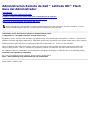 1
1
-
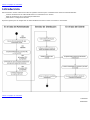 2
2
-
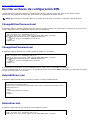 3
3
-
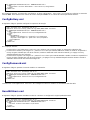 4
4
-
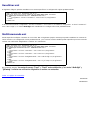 5
5
-
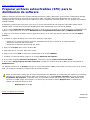 6
6
-
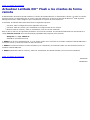 7
7
-
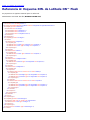 8
8
-
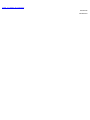 9
9
Dell Latitude E4200 El manual del propietario
- Tipo
- El manual del propietario
Documentos relacionados
-
Dell Lifecycle Controller 2 Version 1.0.8 Guía del usuario
-
Dell Lifecycle Controller 1.5 Guía del usuario
-
Dell Lifecycle Controller 2 Version 1.00.00 Guía del usuario
-
Dell Lifecycle Controller 1.4 Guía del usuario
-
Dell Lifecycle Controller 2 Release 1.1 Guía del usuario
-
Dell Lifecycle Controller 1.6.5 Guía del usuario